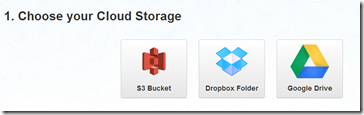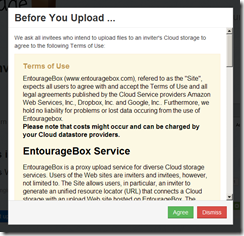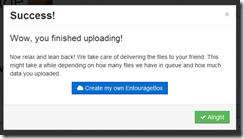ちょっと容量の大きいデータを送ってもらう場合、メールでは容量制限とかあって届かないことがあります。
いろんなデータ転送サービスがありますが、今回はDropboxやGoogleDriveに直接データをアップロードしてもらえる「EntourageBox」というのをご紹介します。
すべて英語のサイトなので、そういう意味では使いにくい面もありますが100MBまでのデータを無料で、しかも普段使っているDropboxやGoogleDrive上のフォルダ上にアップロードしてもらえるのは便利な面もあります。
まずはEntourageBoxのサイトにアクセス。
http://www.entouragebox.com/
データをアップロードしてもらうオンラインサービスとしては、DropboxとGoogleDriveとAmazon S3から選べます。
まずは、それぞれのサービスのアイコンをクリックすると、それぞれのサービスへのログイン画面が表示され、Entourageが各サービスにアクセスするのを許可するかどうかを聞いてきますので許可をします。
許可すると、そのサービス上に作るフォルダの設定を聞いてきます。
下記の画面はGoogle Driveでアップロードフォルダを作る場合の画面ですが、必要なのはGoogle Drive Folder
と書かれているフォルダ名が必須(日本語フォルダ名は不可)なだけです。
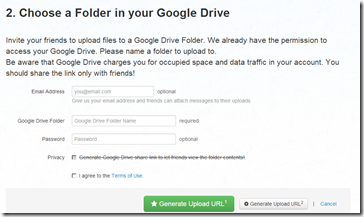
Email Addressにアドレスを入れておくと、フォルダを作った際に通知がきます。
Passwordを設定しておくと、誰でもアップロードできるのではなく、パスワードを知っている人しかアップロードできなくなります。
必要事項を入力したら、I agree to the Terms of Use.にチェックを入れて下の方にある、白く小さい方の「Generate Upload URL2」というのを押します。左側の大きい緑の方のボタンは、優先的に処理されるフォルダを作成してくれますが有料です。
フォルダができると次のような画面が表示されます。
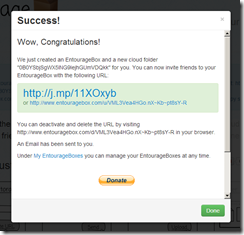
真ん中あたりの薄緑の枠に囲まれたURLが、アップロード画面のURLになります。上が短縮されたURLで、下が短縮されてないURLですが、どちらでも同じ画面に行きますので、ファイルを送って欲しい相手には、このURLを送ります。
そのURLにアクセスすると次のような警告画面が出ますが、ここは同意を意味する「Agree」を押します。
すると表示される画面の中に、下のような箇所がありますので「+Add files」を押してアップロードしたいファイルを選びます。
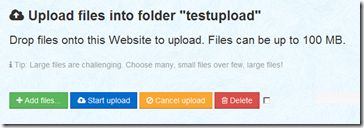
「+Add files」を続けて押すことで、複数のファイルを追加してゆくことが可能です。指定し終わったら「Start Upload」を押します。
アップロードが成功すると次のような画面が出ますので「Alright」を押して閉じます。
このサービスが日本語化されると便利だと思うんですが、日本語化されないですかね~。